PWD
현재 경로보기 |
현재 경로는 /root라고 표시되어 있다. |
CD
해당 디렉토리 이동하기사용법:
cd {인자값}cd.: 현재 디렉토리로 이동cd..: 상위 디렉토리로 이동cd~: 홈 디렉토리로 이동cd-: 이전 작업 디렉토리로 이동
 |
/usr 폴더로 이동하였다. |
LS
파일 내역 출력
사용법:
사용법:
사용법:
사용법:
사용법:
파일명 검색
용량 검색
파일 형식
파일의 소유자
파일의 수정일자
파일의 액세스 일자
검색할 디렉터리 깊이 지정
검색한 파일에 대한 특정 명령을 실행
파이프(
파이프(
필터(
사용법:
ls {옵션} {디렉토리/파일}-a: 모든 파일과 디렉토리 표시-l: 자세히 출력-d: 디렉토리 정보 출력-n: UID, GID 출력-R: 하위 경로와 모든 파일 나열
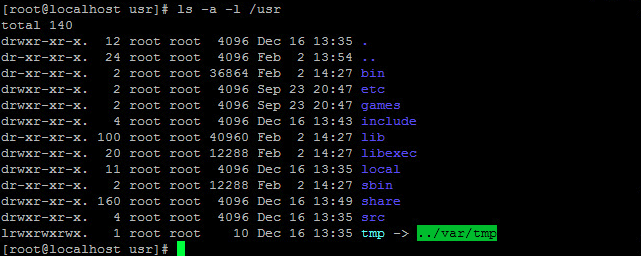 |
/usr 폴더의 모든 파일과 디렉토리를 자세히 출력 |
CP
파일, 디렉토리 복사사용법:
cp {옵션} {복사소스} {복사위치}-f: 강제로 복사-r: 하위 경로 포함하여 복사-v: 복사 진행 상황 출력-s: 링크 정보 유지하여 복사
 |
/tmp/amy2/test2.txt 파일을 /tmp 폴더에 하위 경로를 포함하여 복사 |
팁: 생성후 바로cp명령어를 사용하면 사용 중이기 때문에 'omitting directory'에러가 날 것이다. 그땐-r옵션으로 강제로 복사하자
MV
파일, 디렉토리 이동사용법:
mv {옵션} {이동소스} {이동타겟}-i: 이동에 대한 실행 여부 물음-f: 강제로 이동-u: 이동 대상 위치보다 최근 파일 시 이동-v: 이동 진행 상태 출력-b: 대상 파일이 이미 있어 백업 파일 생성
 |
amy1 디렉토리에서 test1.txt 파일 생성 후에 amy2로 이동하여 확인 |
MKDIR
디렉토리 생성사용법:
mkdir {옵션} {이름}-m: 디렉토리 생성 시 기본 권한 설정-p: 상위 디렉토리 생성--help: 도움말--version: 버전 표시
 |
777 권한의 amy1 디렉토리를 생성 한 후 그 폴더가 잘 생성되었는지 검색 |
RM
파일 디렉토리 삭제사용법:
rm {옵션} {디렉토리/파일}-f: 강제삭제-r: 디렉토리 삭제 시 하위 경로와 파일 삭제-v: 파일 삭제 정보를 자세히 보여줌
 |
/tmp/amy1 폴더를 삭제하는데 폴더 하위에 포함된 파일 까지 모두 삭제 |
CAT
텍스트 파일 내용 출력
사용법:
cat ({옵션}) {파일 이름}>: 내용 덮어 씌우기>>: 기존 파일 내용 추가
 |
test1.txt파일에 내용 추가후 조회하며, >>명령어를 통해 내용을 추가하였다. 내용 저장은 Ctrl+d |
TOUCH
파일 생성 및 시간 정보 변경
사용법:
touch {옵션} {파일이름}-r: 시간 동기화-t: 지정 시간으로 변경
HEAD
파일 내용 중 처음부터 10줄 출력
사용법:
head {파일이름}TAIL
파일 내용중 마지막부터 10줄 출력
사용법:
tail {파일이름}MORE
파일 내용 화면 단위로 출력
사용법:
more {파일이름} |
more 명령어를 통해 파일을 열었고 화면 크기인 4줄이 출력되며 60%내용이 남아있음 |
FILE
파일 종류 확인
사용법:
file {파일이름}FIND (중요)
파일 찾기
꼭 알아두기!
*: 모든것을 의미$와 같이 쉘에서 의미를 갖는 문자를 검색할경우\와 함께 작성- 단어 검색 시 single quotaion(
')을 앞뒤에 붙인다.- 각 옵션은 혼합하여 사용가능
- 숫자 옵션
+n: n이상인 파일 검색,
-n: n이하인 파일 검색,
n: n과 일치하는 파일 검색
파일명 검색 -name
파일 명에 'php'가 들어간 파일 검색 : #
find .-name '*php'
용량 검색 -size
용량이 100KB 이상인 파일 검색 : #
find .-size +100k
파일 형식 -type
f: 일반파일d: 디렉터리l: 심볼릭 링크 파일s: 소켓파일
디렉터리이면서 이름중에 melong이 들어간 것을 검색 : #
find .-type d -name '*melong*'
파일의 소유자 -user
소유자가 nobody인 파일 검색 : #
find .-user nobody
파일의 수정일자 -mtime
mtime +n: 오늘을 기준으로 n일 이전에 변경된 파일 검색mtime -n: 오늘을 기준으로 n일 이내에 변경된 파일 검색
파일의 액세스 일자 -atime
atime +n: 오늘을 기준으로 n일 이전에 엑세스한 적이 있는 파일 검색atime -n: 오늘을 기준으로 n일 이내에 엑세스한 적이 있는 파일 검색
find .-atime +10
검색할 디렉터리 깊이 지정 -maxdepth
지정한 디렉터리에서 n개 깊이의 디렉터리까지 검색한다.
2개의 깊이에 있는 디렉터리까지 검색하여 파일명에 'php'가 있는 파일 검색 : #
find .-name '*php*' -maxdepth 2
검색한 파일에 대한 특정 명령을 실행 -exec 명령어 {} \;
-exec 명령어 {} \;: {}안에는 찾은 파일명이 들어가게 된다.
파일명이 bak로 끝나는 파일을 찾아서 삭제 : #
find .-name '*bak' -exec rm {} \;ifconfig
네트워크 정보 출력
윈도우 명령어
ipconfig와 상응하는 리눅스 명령어이다. |
ifconfig 명령어를 통해 네트워크 정보 출력 |
Route
게이트웨이 설정 & 확인
 |
route 명령어로 게이트웨어 설정을 확인 |
Shutdown
시스템 종료
사용법:
shutdown {옵션} {시간} "메세지"-k: 모든 사용자에게 메세지 전송-h: 시스템 종료-r: 시스템 재부팅+m: 종료 시점 시간 지정now: 명령어를 수행하는 순간 종료
파이프(|)와 필터
파이프(|)
앞 프로그램 결과를 뒤 프로그램 입력 값으로 전달
사용법:
ls -al /usr/bin | more
필터(grep)
표준 입력으로부터 자료를 읽어 간단한 처리 후 표준 출력으로 보내는 프로그램
사용법:
ps aux | grep xfs리다이렉션(Redirection)
- 표준 출력 리다이렉션 : 출력을 파일로 전환
사용법:ls /usr/bin > list_file - 표준 오류 리다이렉션 : 실행에서 오류가 있을 시 오류만 파일로 전환
사용법:ls /usr/bin 2>/dev/null
참고: /dev/null은 리눅스에서 휴지통을 의미한다.



정보 감사합니다.
답글삭제